
- トラブルシューティング
CitrixDirectorを使用したセッション起動遅延調査の一例
ユーザー様のCitrixのセッション起動に時間がかかる場合にCitrix Directorを使用して問題切り分けする方法をご紹介させていただきます。
|
|
こんにちは。Citrix製品のサポートを担当している川東(かわひがし)です。
※弊社のCitrixヘルプデスク契約があるお客様は本記事についてお問い合わせ頂くことも可能です。
今回は、マルチモニタ使用時に公開アプリケーションの画面表示がおかしくなる場合の対処方法をご紹介します。
(1)事象の概要
(2)対処方法
Citrix Workspace appを使用している場合
Workspace app 2206以降を使用している場合(例: Workspace app 2402 LTSR)
「高DPI」で改善しない場合やCitrix Receiverを利用している場合
まとめ
マルチモニタの各画面でDPIの値が異なる場合、公開アプリケーションを起動すると以下のように画面が途切れたり、マウスをクリックした際に異なる場所がクリックされる問題が発生する場合があります。
※以下の画面が分かりにくいですが、筆者はメニューバーの「ファイル」にポインタを当てましたが、「編集」メニューが開いている状態になりました。
|
|
以下の手順にて「高DPI」の設定を変更してください。
※公開アプリケーションの画面のテキストや画像がぼやける場合がございます。
1.システムトレイに表示されているCitrix Workspace appの青色のアイコン上で右クリック後、「高度な設定」をクリックします。
※表示されていない場合は、公開アプリケーションを起動後に表示されるかどうかご確認ください。
|
|
2.「高DPI」をクリックします。
|
|
3.「はい」を選択して「保存」をクリックします。Citrixセッションを起動している場合はログオフして、再度セッションを起動してください。ログオフはコネクションセンターからも行えます。詳細はこちらの記事 をご参照ください。
|
|
GPOを使用して設定することも可能です。設定方法はCitrix社マニュアルのこちらのページ
にございます「GPO管理用テンプレートを使用してDPIスケールを構成するには」をご参照ください。
上記の設定の前に、Citrix Workspace appのポリシーテンプレートの追加が必要です。
追加方法は、Citrix社マニュアルのこちらのページ
にございます「ローカルGPOにreceiver.admx/admlテンプレートファイルを追加するには」をご参照ください。
Workspace app 2206 以降は、高DPI設定が「いいえ。ネイティブの解像度を使用します」がデフォルト設定になっています。
※参考情報: CTX230017
Configuration of DPI matching and client-side scaling with Citrix Workspace app for Windows
各モニタのDPI設定を同じ値にします。
【Windows 10の場合の変更手順】
1.クライアント端末のデスクトップ画面にて右クリック後、「ディスプレイ設定」を
クリックします。
2.ディスプレイの設定画面にて「テキスト、アプリ、その他の項目のサイズを変更
する」の値を、各モニタで揃えます。
トラブル発生時に最短で解決に導くためのコツを動画でご紹介!
「Citrixトラブルシューティングセミナー」を視聴する
今回は、マルチモニタ使用時に公開アプリケーションの表示がおかしくなる場合の対処方法をご紹介しました。マルチモニタ使用時に本記事の事象が発生した際に、仕方なくCitrixのセッションはシングルモニタで利用していたお客様の問題解決ができましたら幸いです。
いつもCitrixサポートブログをご覧いただきありがとうございます。
アシストとCitrix保守契約を締結されている方は、Webサポートセンター「AWSC」をご利用いただけます。本ブログサイトではご紹介しきれないFAQや過去のCitrixヘルプデスクメールマガジンを公開していますので、是非ご利用ください。
また、アシストではCitrixユーザ企業様向けの無償セミナーを多数ご提供しています。Citrix製品を利用するうえで必要となる情報やトラブルシューティング時のノウハウをご紹介するセミナーなどご用意していますので、貴社の課題解決へとお役立てください。アシストと保守契約を締結されていないお客様にもご参加いただけます。
クライアント仮想化の基礎知識から、仮想化製品「Citrix Virtual Apps and Desktops(XenAppおよび
XenDesktop)」の製品概要、導入検討時に注意すべき点などをご紹介します。
今お持ちのお悩みを解決し、Citrix製品をより有効に活用する方法を具体的に学ぶことができる内容になっております。
アシストのCitrixサポートセンターに良くある設定・トラブル対処方法のFAQ10選の資料を無料プレゼント中です。また、Citrix XenApp/XenDesktopの問題発生時に原因を切り分ける方法も掲載しております。以下のバナーからお気軽にダウンロードください。
アシスト入社後、テスト系製品のカスタマーサポートを担当後、現在はCitrix製品を担当。シトリックス・システムズ・ジャパンの「2020 2nd Half Partner Award」にて、国内パートナーエンジニアの中から特に技術的な貢献が高い技術者に贈られる「Citrix Best Partner Engineer」を受賞。 XenAppとXenDesktopのトラブルシューティングや運用に役立つ情報を、長年のサポート対応の視点で分かりやすく伝えることを心がけています。学生時代から続けている映像制作の趣味の延長で、以下の動画も制作したのでご覧頂けますと幸いです。
Citrixトラブルシューティング入門動画(初動編) |
|

ユーザー様のCitrixのセッション起動に時間がかかる場合にCitrix Directorを使用して問題切り分けする方法をご紹介させていただきます。
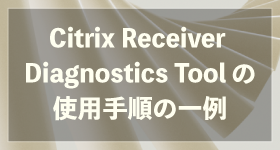
Citrix Receiver Diagnostics Toolを使用した資料採取手順の一例をご紹介します。

特定のクライアント端末で公開アプリケーションが起動できない問題について弊社のCitrixヘルプデスクがよく案内している切り分け方法をご紹介します。